チュートリアル: FAQ ボットを作成する
カスタムの質問と回答と Azure Bot Service を使用し、FAQ ボットをコーディングなしで作成します。
このチュートリアルでは、次の作業を行う方法について説明します。
- カスタム質問応答プロジェクトを Azure AI Bot Service にリンクする
- ボットをデプロイする
- Web チャットでボットとチャットする
- サポートされているチャネルでボットを有効にする
プロジェクトを作成して発行する
作業の開始に関する記事に従ってください。 プロジェクトが正常にデプロイされたら、この記事を始めることができます。
ボットの作成
プロジェクトをデプロイした後、[プロジェクトのデプロイ] ページからボットを作成できます。
複数のボットを迅速に作成し、リージョンや価格プランは個々のボットで異なっていても、すべてで同じプロジェクトを指すことができます。
プロジェクトを変更して再デプロイするときは、ボットに対して何も行う必要はありません。 プロジェクトと連携するように既に構成されており、プロジェクトに対する今後のすべての変更に対応します。 プロジェクトを発行するたびに、それに接続されているすべてのボットが自動的に更新されます。
Language Studio のカスタム質問応答の [プロジェクトのデプロイ] ページで、[ボットの作成] ボタンを選びます。

Azure portal の新しいブラウザー タブが開き、Azure AI Bot Service の作成ページが表示されます。 Azure AI Bot Service を構成して、[作成] ボタンをクリックします。
設定 値 ボット ハンドル ボットの一意識別子です。 この値は、アプリ名とは異なる必要があります サブスクリプション サブスクリプションを選択します。 リソース グループ 既存のリソース グループを選ぶか、新しく作成します Location 適当な場所を選びます Pricing tier 価格レベルの選択 アプリの名前 ボットのアプリ サービス名 SDK 言語 C# または Node.js。 ボットの作成後、ローカル開発環境にコードをダウンロードして、開発プロセスを続行できます。 言語リソース キー このキーは、デプロイされたカスタム質問応答プロジェクトに自動的に設定されます App Service プラン/場所 この値は自動的に設定されます。この値は変更しないでください ボットが作成された後、 [Bot service](ボット サービス) リソースを開きます。
[設定] で [Web チャットでテスト] を選択します。
![Azure AI Bot Service UI の [Web チャットのテスト] ボタンのスクリーンショット。](../media/bot-service/test-in-web-chat.png)
チャット プロンプトの [Type your message](メッセージを入力) で、以下のように入力します。
How do I setup my surface book?チャットボットが、プロジェクトからの回答で応答します。
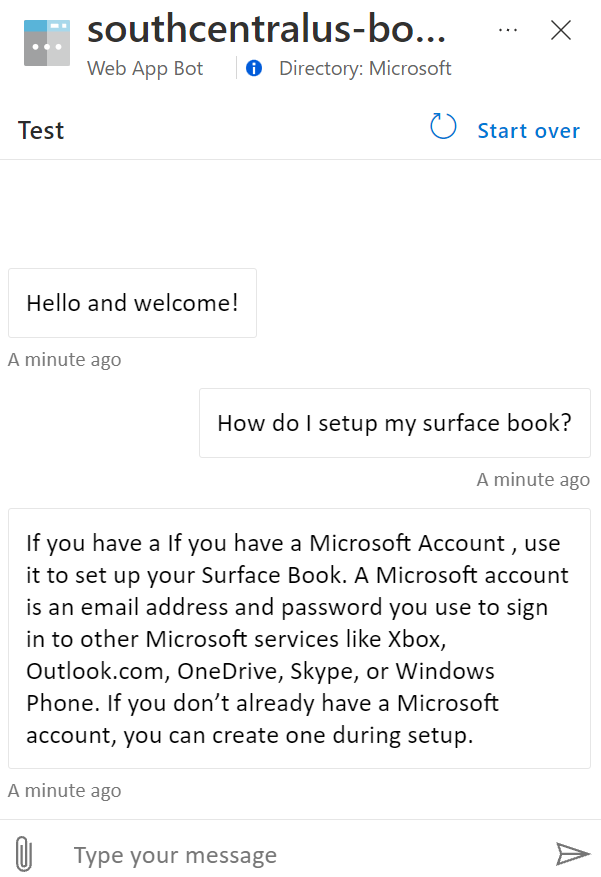
ボットをチャネルと統合する
作成した Bot Service リソースで [Channels](チャネル) を選びます。 追加のサポートされているチャネルでボットをアクティブにすることができます。
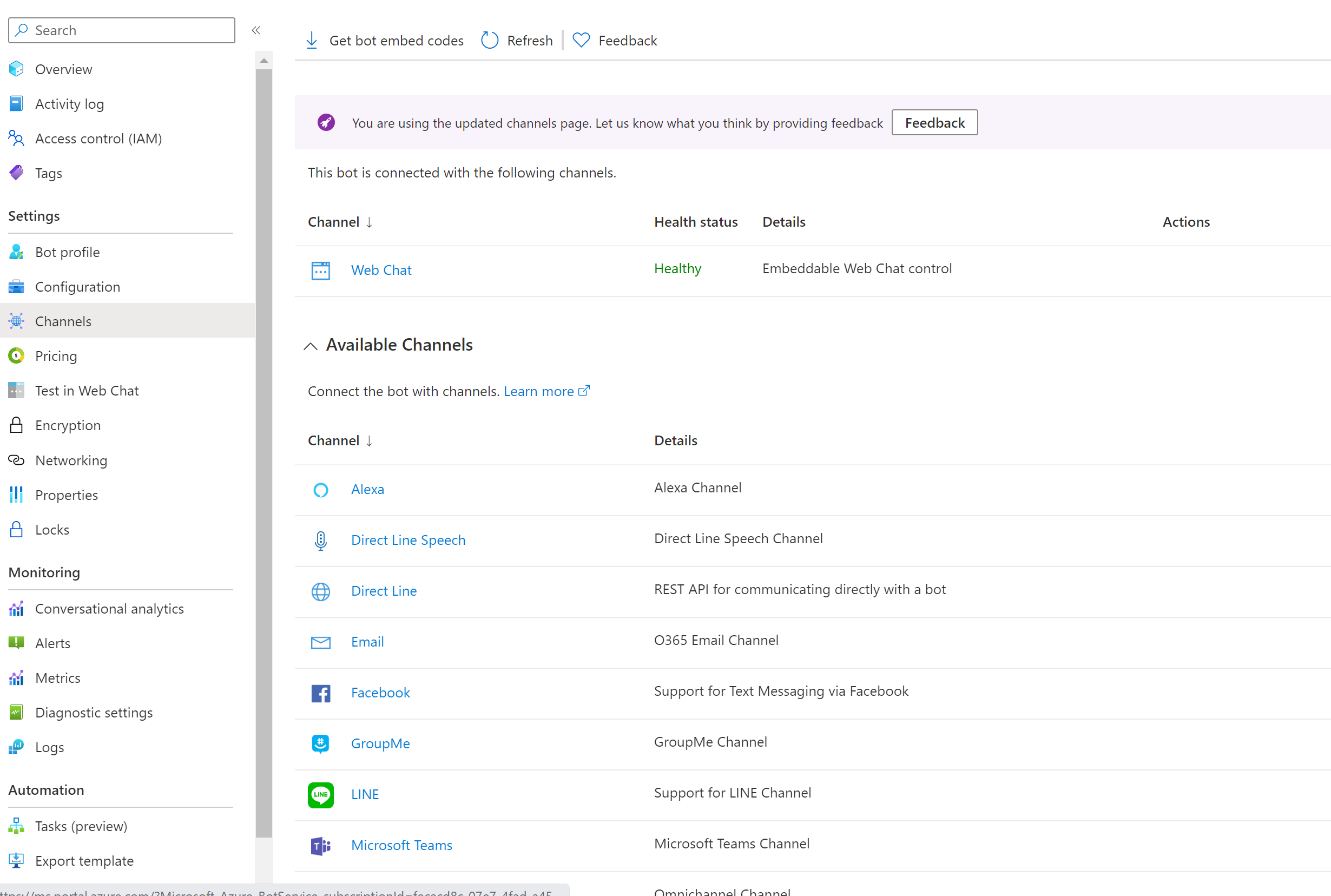
リソースをクリーンアップする
このアプリケーションを引き続き使用しない場合は、関連付けられたカスタム質問応答およびボット サービス リソースを削除します。
次のステップ
次の記事に進み、マルチターン プロンプトで FAQ ボットをカスタマイズする方法を学習します。